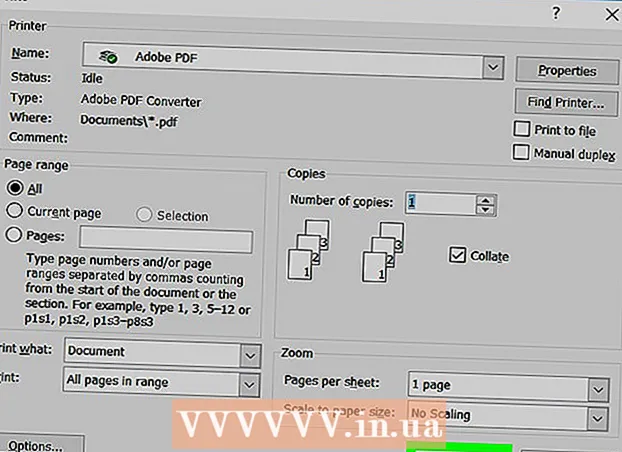מְחַבֵּר:
Virginia Floyd
תאריך הבריאה:
6 אוגוסט 2021
תאריך עדכון:
1 יולי 2024

תוֹכֶן
- צעדים
- שיטה 1 מתוך 3: כיצד לאפשר ניתוב IP ב- Windows NT
- שיטה 2 מתוך 3: כיצד לאפשר ניתוב IP ב- Windows XP, Vista ו- Windows 7
- שיטה 3 מתוך 3: שיטה קלה נוספת עבור Windows 7
- טיפים
- אזהרות
אם אתה משתמש ב- Windows NT או במערכות הפעלה אחרות, ייתכן שיהיה עליך לדעת כיצד לאפשר ניתוב IP ולהגדיר טבלאות ניתוב סטטיות באמצעות route.exe. ניתוב IP הוא תהליך המאפשר ניתוב נתונים על פני רשת מחשבים, ולא רק מחשב אחד. ניתוב מושבת לרוב כברירת מחדל ב- Windows NT. היזהר עם עורך הרישום בעת הפעלת ניתוב IP. אם הוא מוגדר בצורה לא נכונה, הוא עלול להוביל לבעיות בכל המערכת שלך, ואף עשוי לדרוש התקנה מחדש מלאה של Windows NT או מערכת ההפעלה האחרת שלך.
צעדים
שיטה 1 מתוך 3: כיצד לאפשר ניתוב IP ב- Windows NT
 1 הפעל את עורך הרישום, כלי המאפשר לך לבצע שינויים בתוכניות Windows. פתח את תפריט התחל והקלד REGEDT32.EXE בתיבת החיפוש. הקש Enter ובחר את השם הנכון מהרשימה. תוכל גם ללחוץ על "הפעלה" ולהקליד REGEDT32.EXE כדי לפתוח אותו.
1 הפעל את עורך הרישום, כלי המאפשר לך לבצע שינויים בתוכניות Windows. פתח את תפריט התחל והקלד REGEDT32.EXE בתיבת החיפוש. הקש Enter ובחר את השם הנכון מהרשימה. תוכל גם ללחוץ על "הפעלה" ולהקליד REGEDT32.EXE כדי לפתוח אותו.  2 מצא את מפתח הרישום הבא: HKEY_LOCAL_MACHINE SYSTEM CurrentControlSet Services Tcpip Parameters, ולאחר מכן בחר "הוסף ערך".
2 מצא את מפתח הרישום הבא: HKEY_LOCAL_MACHINE SYSTEM CurrentControlSet Services Tcpip Parameters, ולאחר מכן בחר "הוסף ערך".  3 הזן את הערכים הבאים במקומות המתאימים כדי לאפשר ניתוב IP דרך Windows NT:
3 הזן את הערכים הבאים במקומות המתאימים כדי לאפשר ניתוב IP דרך Windows NT:- שם ערך: IpEnableRouter
- סוג נתונים: REG_DWORD
- ערך: 1
 4 צא מהתוכנית ולאחר מכן הפעל מחדש את המחשב ואת Windows NT.
4 צא מהתוכנית ולאחר מכן הפעל מחדש את המחשב ואת Windows NT.
שיטה 2 מתוך 3: כיצד לאפשר ניתוב IP ב- Windows XP, Vista ו- Windows 7
 1 הפעל את עורך הרישום. בחר בתפריט התחל והזן REGEDIT.EXE בתוכנית הפעלה או בתיבת החיפוש. תוכנית ההפעלה תהיה זמינה עבור מערכות הפעלה Windows XP ותיבת החיפוש תשמש עבור מערכות הפעלה Vista ו- Windows 7.
1 הפעל את עורך הרישום. בחר בתפריט התחל והזן REGEDIT.EXE בתוכנית הפעלה או בתיבת החיפוש. תוכנית ההפעלה תהיה זמינה עבור מערכות הפעלה Windows XP ותיבת החיפוש תשמש עבור מערכות הפעלה Vista ו- Windows 7.  2 מצא את מפתח המשנה הבא: HKEY_LOCAL_MACHINE SYSTEM CurrentControlSet Services Tcpip Parameters. גלול או השתמש בפונקציית החיפוש כדי למצוא אותה. הקפד לבחור את המפתח הנכון, במיוחד אם לא ביצעת לאחרונה גיבוי ברישום.
2 מצא את מפתח המשנה הבא: HKEY_LOCAL_MACHINE SYSTEM CurrentControlSet Services Tcpip Parameters. גלול או השתמש בפונקציית החיפוש כדי למצוא אותה. הקפד לבחור את המפתח הנכון, במיוחד אם לא ביצעת לאחרונה גיבוי ברישום.  3 הגדר את ערכי הרישום בחלק המתאים על מנת לאפשר ניתוב IP ב- Windows XP:
3 הגדר את ערכי הרישום בחלק המתאים על מנת לאפשר ניתוב IP ב- Windows XP:- שם ערך: IpEnableRouter
- סוג ערך (סוג): REG_DWORD
- נתוני ערך: 1. זה יאפשר פרוטוקול בקרת שידור והעברת מנות, הנקראות גם העברת TCP / IP, עבור כל החיבורים שנוצרו במחשב שלך. העברת נתוני TCP / IP זהה למעשה לניתוב IP.
 4 סגור את עורך הרישום כדי להשלים ניתוב IP ב- Windows XP ומערכות הפעלה אחרות של Windows.
4 סגור את עורך הרישום כדי להשלים ניתוב IP ב- Windows XP ומערכות הפעלה אחרות של Windows.
שיטה 3 מתוך 3: שיטה קלה נוספת עבור Windows 7
 1 עבור אל הפעלה, הקלד "services.msc" (ללא ציטוטים).
1 עבור אל הפעלה, הקלד "services.msc" (ללא ציטוטים). 2 מצא שירות "ניתוב וגישה מרחוק", הוא יושבת כברירת מחדל.
2 מצא שירות "ניתוב וגישה מרחוק", הוא יושבת כברירת מחדל. 3 כדי להפעיל אותו, לחץ עליו באמצעות לחצן העכבר הימני ובחר מאפיינים ושנה "סוג הפעלה" על:
3 כדי להפעיל אותו, לחץ עליו באמצעות לחצן העכבר הימני ובחר מאפיינים ושנה "סוג הפעלה" על:- "מדריך ל" - אם אתה רוצה להפעיל אותו כשאתה צריך את זה, או
- "אוֹטוֹמָטִי"- להריץ אותו בכל פעם שהמחשב מופעל, או
- "עיכוב אוטומטי" - אם אתה רוצה להתחיל קצת מאוחר יותר לאחר ששירותים אחרים במחשב שלך יתחילו בזמן האתחול.
 4 כעת לחץ על החל ולחץ על אישור.
4 כעת לחץ על החל ולחץ על אישור. 5 כעת לחץ לחיצה ימנית על שירות ניתוב וגישה מרחוק ולחץ על התחל ותן למחוון להסתיים.
5 כעת לחץ לחיצה ימנית על שירות ניתוב וגישה מרחוק ולחץ על התחל ותן למחוון להסתיים. 6 כעת עבור אל הפעלה והקלד "cmd" כדי לקבל שורת פקודה והקלד "ipconfig / all". וכדאי שתראה את השורה הזו "ניתוב IP מופעל .........: כן", שיהיה שְׁלִישִׁי חוּט. המשמעות היא שניתוב הופעל.
6 כעת עבור אל הפעלה והקלד "cmd" כדי לקבל שורת פקודה והקלד "ipconfig / all". וכדאי שתראה את השורה הזו "ניתוב IP מופעל .........: כן", שיהיה שְׁלִישִׁי חוּט. המשמעות היא שניתוב הופעל. - אתה יכול להשבית על ידי שינוי סוג ההפעלה כדי להשבית ולהפעיל "ipconfig / all"כדי לצפות בסטטוס.
 7 הערה: שיטת השירותים נבדקה במערכת ההפעלה Win 7 Ultimate. ייתכן שגירסאות אחרות אינן מופיעות בשירות זה.
7 הערה: שיטת השירותים נבדקה במערכת ההפעלה Win 7 Ultimate. ייתכן שגירסאות אחרות אינן מופיעות בשירות זה.
טיפים
- ודא שיש לך גיבוי של הרישום לפני ביצוע שינויים. זה יגן על המערכת שלך אם תעשה טעות בעת שינוי ערכי הרישום. אם תדלג על שלב זה, בסופו של דבר תזיק לכל המערכת. תוכל למצוא מידע נוסף על גיבוי ושחזור בלוח הבקרה של המחשב שלך או באתר האינטרנט של מיקרוסופט מתחת ל"תמיכה ".
אזהרות
- היזהר בעת שינוי ערכים בעורך הרישום. אם תזין ערכים שגויים או תשנה את ההגדרות השגויות, אתה עלול לגרום נזק למחשב או למערכת ההפעלה שלך. אם אין לך ניסיון במחשבים, כדאי להזמין איש מקצוע או לפנות לייעוץ מאדם בעל ניסיון רב יותר.